Скачивание Hyper Terminal:
Гипертерминал недоступен в официальном репозитории пакетов Ubuntu 18.04 LTS. Но вы можете легко скачать Hyper terminal с официального сайта Hyper terminal и установить его на Ubuntu 18.04 LTS.
Сначала зайдите на официальный сайт Hyper terminal и нажмите Скачать.
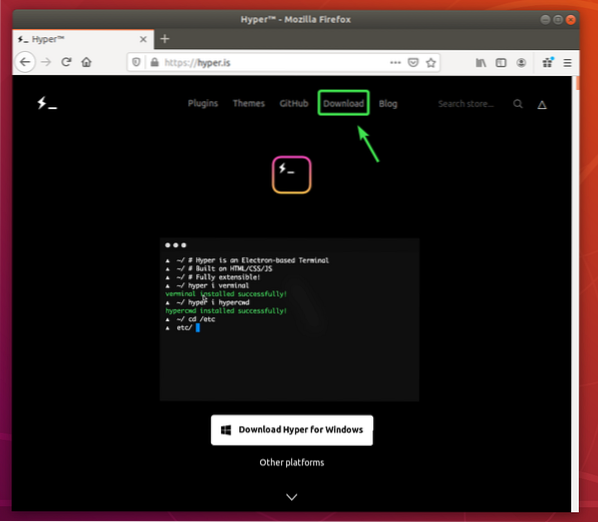
Теперь нажмите кнопку загрузки () Debian (.деб) упаковка.
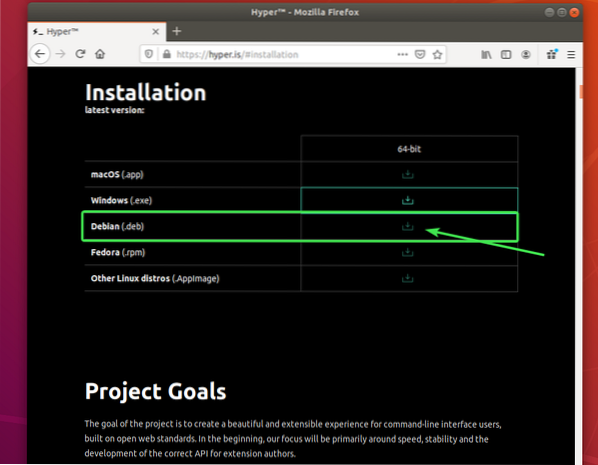
Ваш браузер должен предложить вам сохранить файл пакета DEB. Выбирать Сохранить файл и нажмите на ОК.
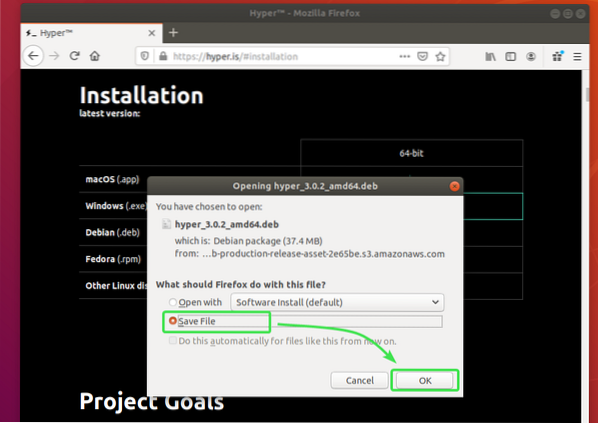
Ваш браузер должен начать загрузку пакета Hyper DEB. Это может занять некоторое время.
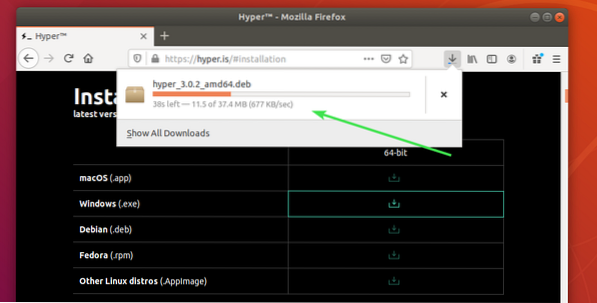
Установка Hyper Terminal:
После загрузки пакета Hyper DEB откройте терминал и обновите кеш репозитория пакетов APT с помощью следующей команды:
$ sudo подходящее обновление
Кэш репозитория пакетов APT должен быть обновлен.
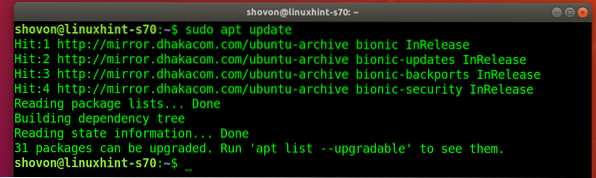
Теперь перейдите к ~ / Загрузки каталог следующим образом:
$ cd ~ / Загрузки
Пакет Hyper DEB гипер_3.0.2_amd64.деб то, что вы скачали, должно быть здесь.
$ ls -lh
Теперь установите пакет Hyper DEB с помощью следующей команды:
$ sudo apt install ./ hyper_3.0.2_amd64.деб
Для подтверждения установки нажмите Y а затем нажмите
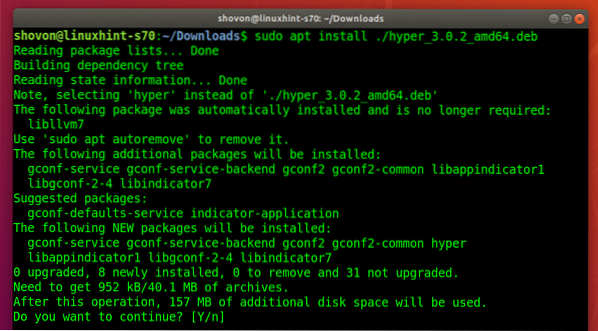
Менеджер пакетов APT должен автоматически загрузить и установить все необходимые пакеты зависимостей.
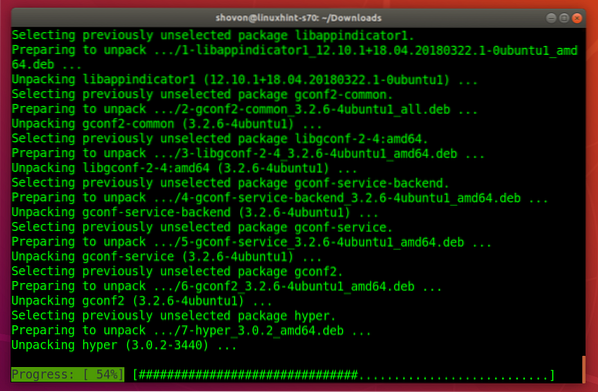
На этом этапе должен быть установлен Hyper terminal.
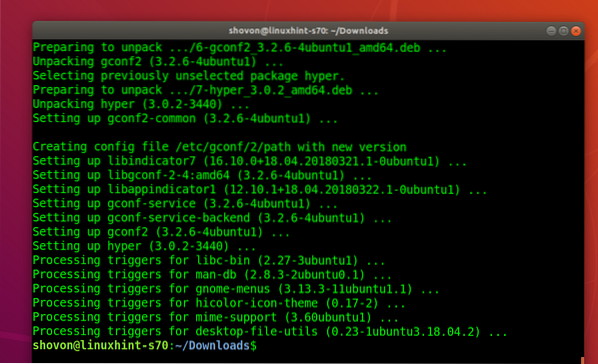
Запуск Hyper Terminal:
После установки Hyper terminal его можно будет найти в меню приложений Ubuntu. Щелкните значок Hyper, чтобы запустить терминал Hyper.
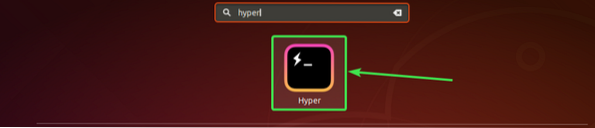
Так должен выглядеть гипертерминал по умолчанию.
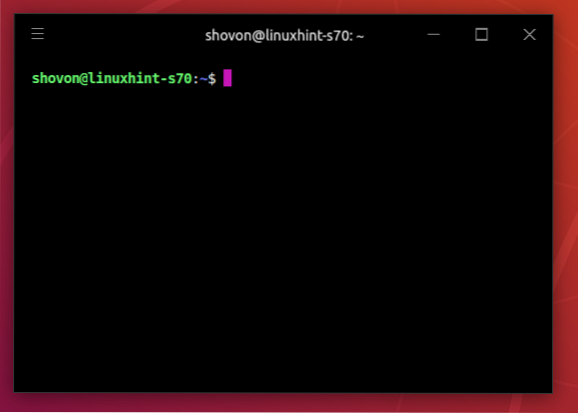
Здесь вы можете запустить любую команду так же, как и в других терминальных приложениях.
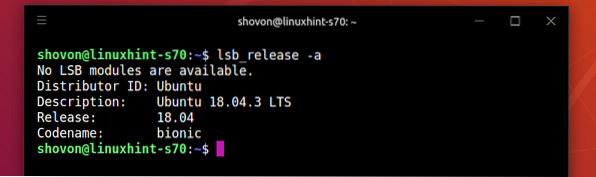
Файл конфигурации гипертерминала:
Гипертерминал имеет глобальный файл конфигурации ~ /.гипер.js
Чтобы настроить гипертерминал, нажмите на гамбургер-меню .
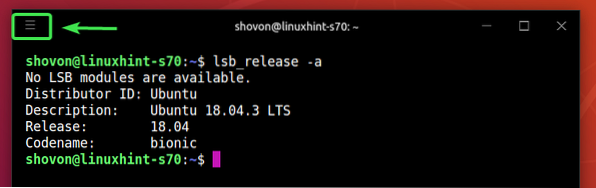
Затем перейдите к Редактировать > Предпочтения…

Файл конфигурации гипертерминала должен быть открыт в текстовом редакторе по умолчанию. Файл конфигурации гипертерминала в формате JSON.
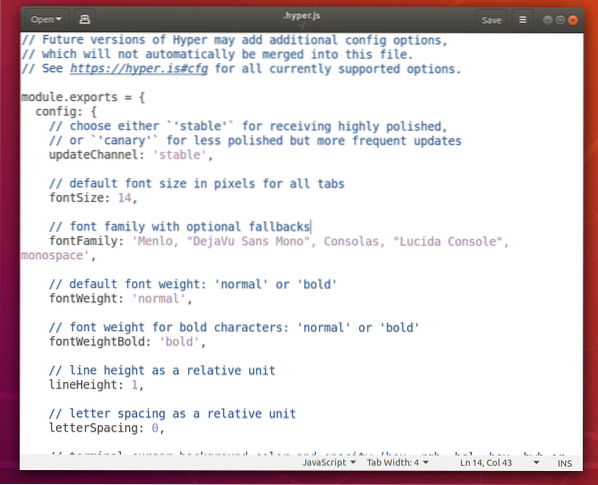
Изменение шрифта и размера шрифта:
Чтобы изменить размер шрифта Hyper terminal, вы должны установить размер шрифта свойство к желаемому размеру шрифта.
Формат размер шрифта имущество:
fontSize: yourDesiredFontSize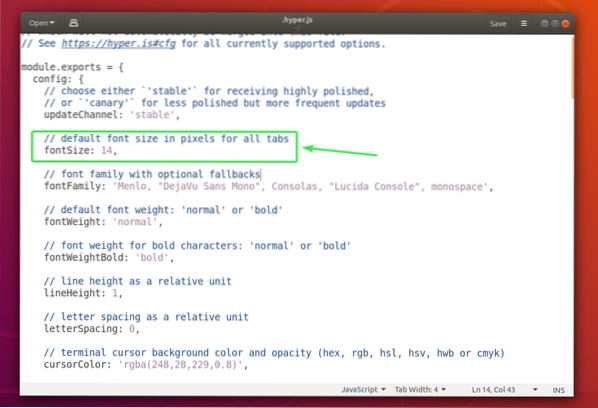
Чтобы изменить шрифт по умолчанию, вы должны добавить его в семейство шрифтов имущество.
Формат семейство шрифтов имущество:
fontFamily: 'Font1, «Font 2», font3, font4, «Font 5»<"'ПРИМЕЧАНИЕ: Шрифты разделяются запятыми (,). Если название шрифта содержит пробел, его необходимо заключить в двойные кавычки («).
Первый шрифт (Font1) будет использоваться по умолчанию. Если по какой-то причине первый шрифт не установлен на вашем компьютере с Ubuntu, Hyper Terminal попытается использовать следующий шрифт (Шрифт 2) и так далее.
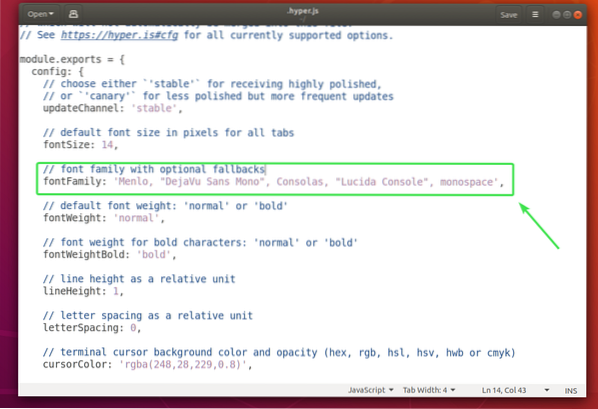
Я установил размер шрифта к 18 и добавил Ubuntu Mono как основной шрифт.
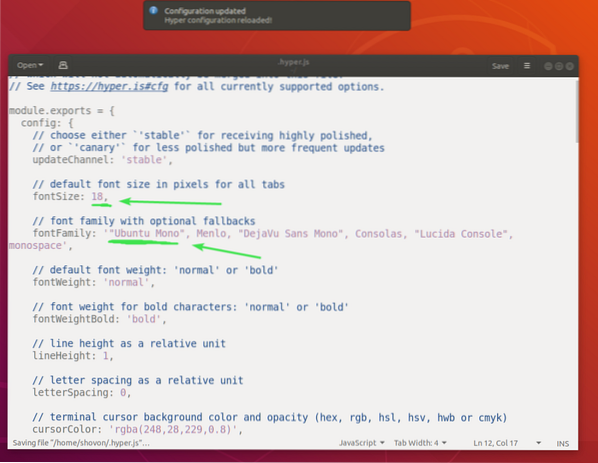
Как видите, шрифт и размер шрифта изменились.
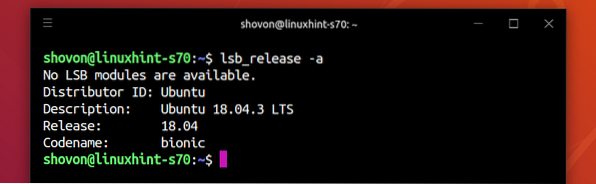
Изменение настроек курсора:
Вы можете изменить настройки курсора гипертерминала, используя cursorColor, cursorAccentColor, cursorShape а также курсорBlink характеристики.
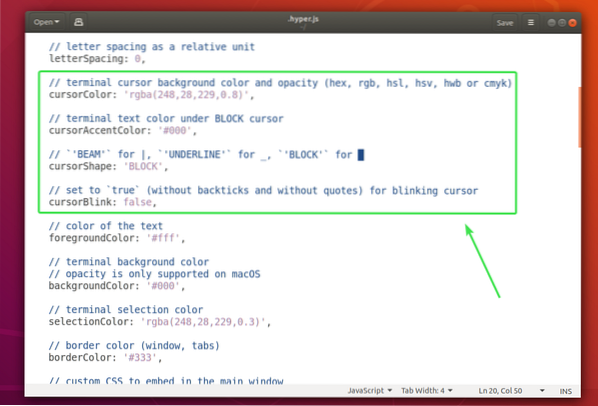
В cursorColor свойство устанавливает цвет курсора.
Формат cursorColor имущество:
cursorColor: 'COLOR_VALUE'В cursorAccentColor свойство устанавливает цвет текста за курсором.
Формат cursorAccentColor имущество:
cursorAccentColor: 'COLOR_VALUE'COLOR_VALUE может быть в одном из следующих форматов:
#RRGGBBrgb (красное значение, зеленое значение, синее значение)
rgba (redValue, greenValue, blueValue, непрозрачность)
В cursorShape свойство используется для установки формы курсора.
Формат cursorShape имущество:
cursorShape: 'CURSOR_SHAPE'CURSOR_SHAPE может быть одним из следующих:
БЛОК, ПОДЛИНЕЙ или БАЛКАВ курсорBlink свойство используется для включения или отключения мигания курсора на гипертерминале.
Включить курсорBlink, установить cursorBlink на правда.
Выключить курсорBlink, установить cursorBlink на ложный.
Я установил cursorColor к , cursorShape к ПОДЧЕРКНУТЬ и включен курсорBlink.
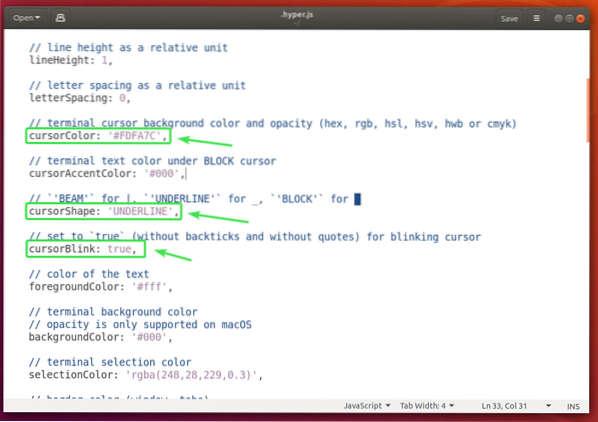
Как видите, цвет и форма курсора изменились. Он тоже мигает.
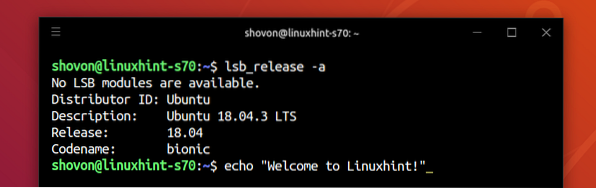
Изменение цвета фона, цвета текста и цвета выделения:
Вы можете изменить цвет текста вашего гипер-терминала, используя передний планЦвет свойство, цвет фона с помощью фоновый цвет свойство и цвет выделения текста с помощью selectionColor имущество.
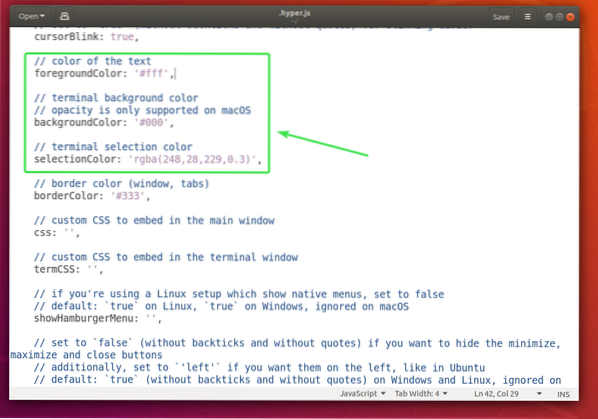
Формат передний планЦвет недвижимость:
forgroundColor: 'COLOR_VALUE'Формат фоновый цвет недвижимость:
backgroundColor: 'COLOR_VALUE'Формат selectionColor недвижимость:
selectionColor: 'COLOR_VALUE'Посмотрите COLOR_VALUE формат в Изменение настроек курсора раздел этой статьи выше.
Настройка оболочки:
Вы можете установить оболочку Hyper Terminal по умолчанию, используя оболочка имущество. По умолчанию Hyper использует оболочку пользователя по умолчанию.
Формат оболочка имущество:
оболочка: '/ путь / к / оболочке'Например, путь к оболочке Bash: / bin / bash
Вы можете установить аргументы оболочки по умолчанию для гипертерминала, используя shellArgs имущество.
Формат свойства shellArgs:
shellArgs: ['аргумент1', 'аргумент2', 'аргумент3']Вы можете установить пользовательские переменные среды оболочки, используя env имущество.
Формат env имущество:
env:переменная1: значение1,
переменная2: 'значение 2',
variable3: "значение 3"
После установки переменных среды необходимо закрыть гипертерминал и снова открыть его, чтобы изменения вступили в силу.
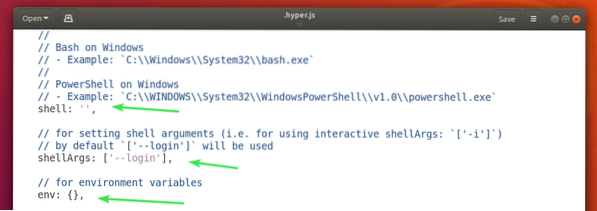
Я установил две переменные среды ИМЯ а также ФАМИЛИЯ и, как видите, я могу получить к ним доступ с гипертерминала.
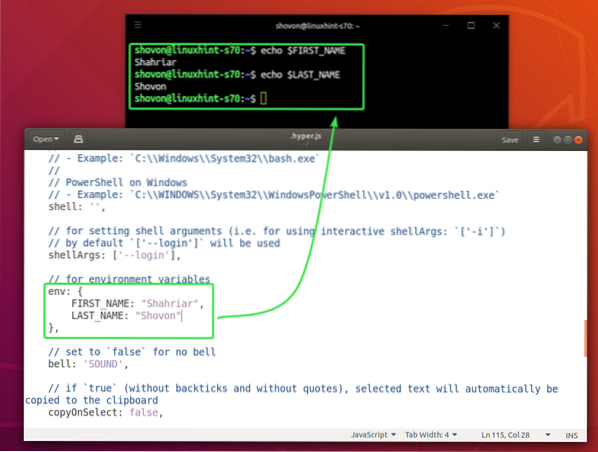
Отключить терминальный звонок:
Вы можете отключить звонок терминала, используя колокол имущество.
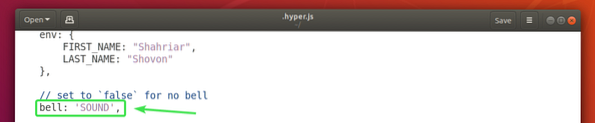
Чтобы отключить терминальный звонок, установите колокол собственность на ложный.
Чтобы снова включить звонок терминала, установите колокол собственность на ЗВУК.
Копировать текст при выделении:
Если вы хотите скопировать текст, выделенный на гипертерминале, установите copyOnSelect собственность на правда. По умолчанию, copyOnSelect установлен на ложный, что означает, что текст не будет скопирован, когда вы их выберете.

Итак, вот как вы устанавливаете, используете и настраиваете Hyper terminal на Ubuntu 18.04 LTS. Спасибо, что прочитали эту статью.
 Phenquestions
Phenquestions


